Как отключить звук в телефоне
Вы можете настраивать уровень громкости на телефоне, а также менять рингтон, параметры вибрации и звуки уведомлений.
Важно! Некоторые действия, описанные в этой статье, можно выполнить только на устройствах с Android 12 или более поздней версии. Подробнее о том, как узнать версию ОС на вашем устройстве…
Как уменьшить или увеличить громкость
- Музыка, видео, игры: громкость воспроизведения медиафайлов;
- Разговор: громкость голоса собеседника во время звонка;
- Рингтон: громкость звонков и уведомлений;
- Будильник.
Примечания
- Чтобы попросить Google Ассистента изменить громкость телефона, скажите Окей, Google, измени громкость или нажмите на эту команду.
- Если ваш телефон подключен по Bluetooth к нескольким устройствам, вы можете выбрать, на каком из них будут проигрываться медиафайлы. В разделе "Музыка, видео, игры" нажмите Где воспроизводить.
- Кнопки регулировки громкости увеличивают или уменьшают силу звука для текущего источника аудио. Например, если вы смотрите фильм, то изменяется его громкость. Если нажимать кнопки регулировки громкости, когда на устройстве ничего не воспроизводится, будет меняться громкость мультимедиа.
Как включить вибрацию или отключить звук
Примечания
- Чтобы включить звук на телефоне, отключите режим "Вибрация" или "Без звука" .
- Чтобы отключить звук во время вызова, нажмите кнопку регулировки громкости.
Совет. Чтобы включить вибрацию, одновременно нажмите кнопки питания и увеличения громкости.
- Откройте настройки телефона.
- Нажмите Звук и вибрацияБыстрое отключение звука звонка.
- Включите или выключите параметр Отключение звука звонка.
- Если пункта "Отключение звука звонка" нет, следуйте инструкциям для более ранних версий Android.
- Вибрация: включение вибрации для звонков и уведомлений.
- Без звука: отключение звука для звонков и уведомлений.
Как изменить рингтон
- Откройте настройки телефона.
- Нажмите Звук и вибрацияРингтон.
- Выберите рингтон.
- Нажмите Сохранить.
- Откройте приложение "Контакты" .
- Выберите контакт.
- Нажмите на значок "Ещё" Задать рингтон.
- Выберите мелодию.
- Нажмите Сохранить.
Как установить приложение с рингтонами
Как перенести рингтон с компьютера
- Подключите телефон к компьютеру с помощью USB-кабеля. Подробнее о переносе файлов с компьютера на устройство Android….
- В открывшемся окне найдите папку "Рингтоны". Скопируйте в нее нужный файл MP3.
- Отключите телефон от компьютера.
Совет. Рингтоны для будильника и звонков хранятся в разных папках. Подробнее о том, как добавить рингтон для будильника…
Как изменить настройки звука и вибрации для других сигналов
Как изменить настройки звука для уведомлений
- Откройте настройки телефона.
- Нажмите Звук и вибрацияДополнительноЗвук уведомления по умолчанию.
- Выберите звук.
- Нажмите Сохранить.
Совет. Вы можете выбрать определенный звук уведомлений для отдельного приложения в его настройках. Например, изменить настройки уведомлений в Gmail.
Как включить вибрацию для уведомлений
В некоторых приложениях можно включить или отключить вибросигнал для уведомлений. Подробнее о том, как изменить настройки уведомлений для отдельных приложений….
Изменить параметры звука и вибрации при вводе текста можно в настройках клавиатуры. Например, чтобы изменить настройки звука для Gboard, выполните следующие действия:
- Откройте настройки телефона.
- Нажмите Система Язык и ввод.
- Выберите Виртуальная клавиатура Gboard.
- Нажмите Настройки.
- Включите или отключите:
- Звук при нажатии клавиш.
- Виброотклик на нажатие клавиш.
Примечание. Если этого пункта нет, нажмите Вибрация при нажатии клавиш.
Совет. Если вы включили виброотклик на нажатие клавиш для Gboard, то необходимо также включить функцию "Вибрация при касании". Подробнее…
- Откройте приложение "Настройки" на телефоне.
- Нажмите Приложения и уведомленияРасширенные настройкиЭкстренные оповещения по беспроводным сетям.
- Если параметра Приложения и уведомления нет, обратитесь за помощью к производителю устройства.
- Откройте настройки телефона.
- Нажмите Звук и вибрацияДополнительно.
- Включите или отключите нужные параметры.
-
.
- Откройте настройки телефона.
- Нажмите Звук и вибрацияДополнительно.
- Прокрутите экран вниз до пункта "Сигналы в рабочем профиле".
- Выберите рингтоны и звуки уведомлений.
Что делать, если вы используете более раннюю версию Android
- Откройте настройки телефона.
- Выберите Звук Быстрое отключение звука звонка.
- Нажмите Кнопки питания и увеличения громкости (одновременно).
- Выберите:
- Вибрация: включение вибрации для звонков и уведомлений;
- Без звука: отключение звука для звонков и уведомлений;
- Не менять настройки.
Совет. Изменить громкость также можно в приложении "Настройки" Звук.
На телефоне можно отключить все звуки и оставить только вибрацию. Для этого нажмите и удерживайте кнопку уменьшения громкости, пока устройство не начнет вибрировать.
Если вместо звонка регулируется громкость музыки:
- В правой части экрана нажмите на стрелку вниз .
- Переместите ползунок громкости рингтона до конца влево.
Примечание. Когда телефон в режиме вибрации, на экране виден значок .
Во всех случаях наш мобильный телефон звучал в самый подходящий момент, ситуация, которая может привести к гневу или другим более серьезным проблемам. Чтобы забыть об этом, мы покажем вам лучшие способы контроля, когда ваш мобильный телефон работает или мы хотим автоматически отключить его Возможность выбора между различными формами автоматизации.

При этом, помимо сохранения нас проблем, мы избежать необходимости обращать внимание на настройки звука на нашем мобильном телефоне, и пусть технология сама выполняет свои функции. Android мобильные телефоны значительно упрощают работу с помощью режима «Не беспокоить» - инструмента, который является очень полным, но имеет ограничения, которые мы также решим.
Установить не беспокоить режим на Android
Самый простой способ, для которого нам не нужен дополнительный инструмент, - это опция «Не беспокоить». Эта опция позволяет нам выбирать между днями и часами недели установить, когда наш мобильный телефон входит в тишину или наоборот, когда он в звуке. Функции многочисленны и разнообразны, поэтому мы объясним, как сделать это шаг за шагом:

Тихий мобильный на несколько дней и часов
После того, как мы выбрали способ работы режима «Не беспокоить», мы должны выбрать, когда это будет работать каждый день , Это будет программа, которая позволит нам жить, не беспокоясь о звуке, используя метод расписания.
- В режиме «Не беспокоить» нам нужно будет ввести «Графики».
- Здесь внутри у нас будет немного предустановленные режимы или мы можем создать свой собственный.
- Сначала мы выберем название программы и начнем ее редактировать.
- Мы выбираем дни недели, когда мы хотим, чтобы это работало.
- Затем мы выбираем время начала и окончания.
- Мы можем выбрать, отменяет ли будильник режим «Не беспокоить».
- Мы также можем создать специфическое поведение для этого программирования, отличное от остальных опций «не беспокоить».
Отключи мобильный телефон в зависимости от места или WiFi
Как отключить телефон по местоположению
GPS нашего мобильного телефона получает новые функциональные возможности, что позволяет нам быть ключом, который мы будем использовать через IFTTT, чтобы решить, где звук будет автоматически отключен на смартфоне. Мы объясним шаги, которые вы должны выполнить:
- После входа в нашу учетную запись и активации всех разрешений мы нажимаем «Получить больше».
- В поисковой системе мы пишем «отключение работы Android», хотя на самом деле мы не собираемся использовать ее только на работе.
- Мы перетаскиваем палец, чтобы подключить это действие IFTTT и активировать новые разрешения.
- Нажмите «Перейти к месту» и выберите на карте поисковик место, где наш мобильный будет молчать.
- Мы выбираем, хотим ли мы активировать или деактивировать вибрацию, и нажимаем «Готово».
Как отключить звук при подключении к WiFi?
Если мы предпочитаем, чтобы наш мобильный телефон работал в тишине или включал звук в зависимости от Wi-Fi с чем это связано, у нас есть еще один IFTTT модуль программирования предназначен для этого. Шаги следующие:
Если вы хотите отключить звук при наборе текста на клавиатуре Андроид, то вам нужно открыть настройки Андроида и перейти в раздел «Язык и ввод», который находится в блоке настроек «Личные данные».

Дальше нужно перейти в раздел «Виртуальная клавиатура».

После этого перед вами появится список клавиатур, установленных на вашем Андроид устройстве. Выберите ту клавиатуру, которую вы используете для набора текста.

И перейдите в настройки выбранной клавиатуры.

В настройках клавиатуры вы сможете изменить массу различных параметров. Среди прочего здесь будут доступны опции для отключения вибрации и звука клавиатуры.

Для того чтобы отключить звук при наборе текста на клавиатуре переместите соответствующий переключатель в положение «Выключено» и выйдите из настроек Андроида. После этого откройте любое приложение и проверьте появляется ли звук при наборе текста.
Отключение звука при наборе номера
Нужно отметить, что описанная выше инструкция касается только клавиатуры для набора текста. Если вы хотите отключить звук, который появляется при наборе номера, то это можно сделать через приложение «Контакты». Откройте данное приложение и перейдите в настройки.

В настройках приложения откройте раздел «Звуки и вибрация».

И отключите звук клавиатуры при наборе телефонного номера.

После этого выйдите из настроек приложения «Контакты» и попробуйте набрать номер телефона. Если все было сделано правильно, то звук больше не появится.
Несмотря на то что я не могу назвать себя фанатом Android, я признаю, что в моём случае это самая оптимальная платформа как с точки зрения удобства использования, так и доступных возможностей. Мобильная операционка от Google имеет свои недостатки, но для меня она выполняет свою функцию максимально эффективно. Другое дело, что кое-чего мне в ней всё-таки не хватает. Как правило, это те функции, которые есть на iOS и отсутствуют на Android. Но если у Apple разработчики Google исправно подсматривают те или иные функции и воплощают их у себя, то вот на остальные платформы обращают внимание очень редко. И совершенно напрасно.
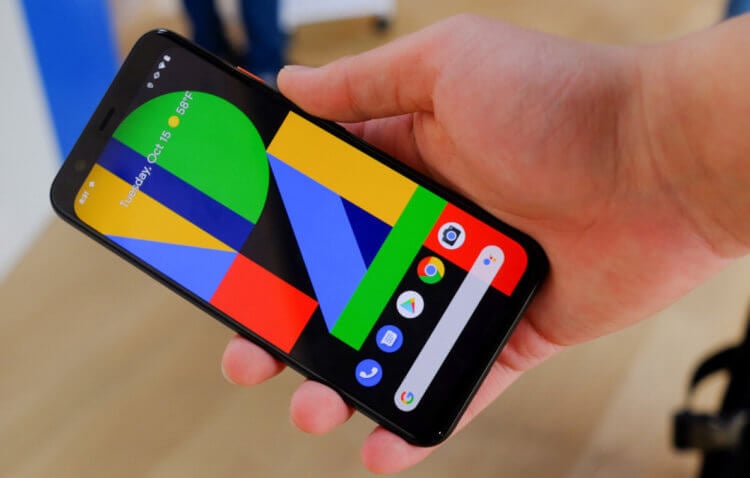
Кажется, лет эдак 12 назад я пользовался смартфоном Omnia HD от Samsung. Он работал на базе Symbian и нравился мне удивительной продуманностью функционального ряда. Одной из фишек, в которой я буквально души не чаял, была возможность заглушить сигнал входящего вызова поворотом смартфона экраном вниз. То есть звонок прекращался, однако сам вызов не сбрасывался. Это было очень удобно в ситуациях, когда не хочется отвечать на звонок, но и сбросить смелости тоже не хватает. Странно, что ни в одном другом смартфоне, которыми я пользовался, этой функции не было. Но Google наконец поняла, что это удобно, и воплотила её в своём приложении «Телефон».
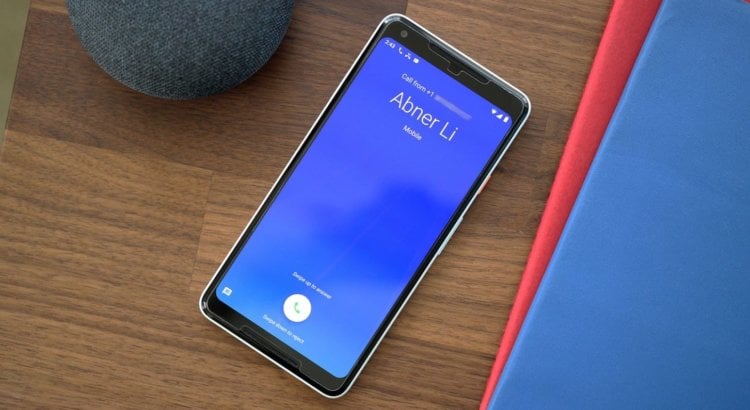
Для начала объясню, как скачать приложение «Телефон» от Google, потому что это может быть неочевидно. Дело в том, что изначально оно предназначалось для смартфонов Google Pixel, однако недавно разработчики поискового гиганта выпустили общедоступную бета-сборку приложения, которую уже могут установить все желающие.
-
и зарегистрируйтесь в программе бета-тестирования;
- Затем откройте веб-версию Google Play и скачайте приложение «Телефон» (через мобильный Google Play могут возникнуть проблемы);
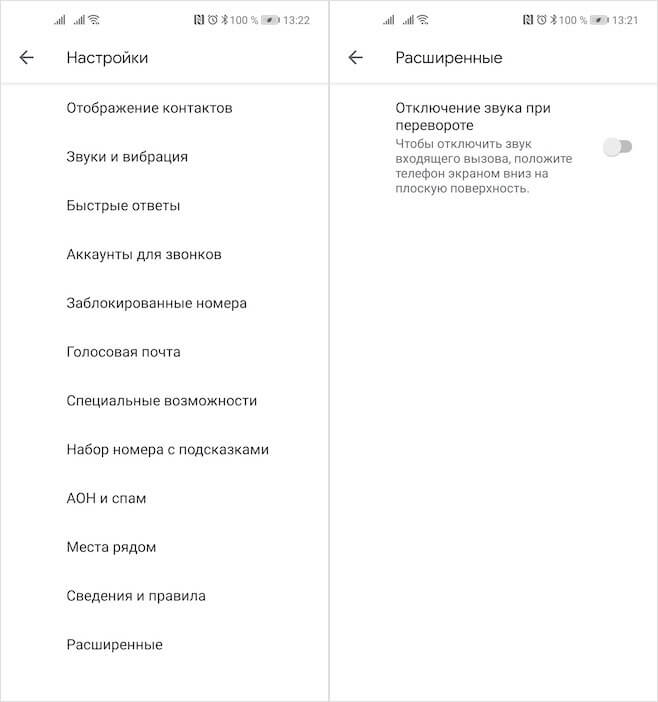
Включите функцию отключения звука в настройках
Отключить сигнал входящего звонка
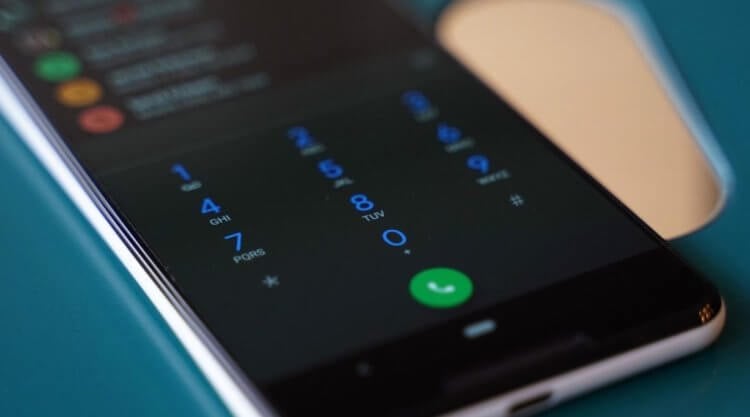
Функция отключения звука поворотом экрана доступна не на всех устройствах
С этого момента вы сможете заглушать входящие вызовы, если не хотите брать трубку, чтобы они вас не раздражали. Безусловно, можно просто нажать на клавишу уменьшения громкости, что обычно отключает звуковой сигнал. Но на самом деле это палка о двух концах. На некоторых смартфонах клавиши регулировки громкости находятся очень близко к кнопке питания, которая в свою очередь сбрасывает входящий вызов. Из-за этого можно ненароком сбросить звонок и обнаружить факт того, что вы, в общем говоря, всё это время видели, что до вас пытаются дозвониться.
Как выгружать фотографии с камер Canon в Google Фото
Несмотря на то что бета-версия приложения доступна на всех устройствах, будьте готовы к тому, что в вашей версии функции отключения звука при повороте смартфона экраном вниз может не оказаться вовсе. Неизвестно, с чем именно это связано, но скорее всего значение имеет модель смартфона и наличие специальных датчиков. Конечно, акселерометр, который отвечает за распознавание поворота экрана, есть во всех аппаратах, но точность, с которой он это делает, может отличаться от устройства к устройству. Поэтому просто проверяйте.
Свободное общение и обсуждение материалов

В 2021 году сложно представить нашу жизнь без мессенджеров. С ними наша жизнь стала удобнее и отказываться от их использования опрометчиво: увы, даже голосовые звонки утратили актуальность, что уж говорить об обычных бумажных письмах. Однако даже в наши дни от бумажных писем есть много пользы. Они давно перестали быть инструментом для общения, зато у них появились другие варианты использования. Рассказываем о том, почему пришло время закрыть WhatsApp и Telegram, чтобы ненадолго отвлечься и написать бумажное письмо.

В конце прошлой недели я пересел с Android на Айфон. Пересел очень удачно, потому что обзавёлся сразу топовым iPhone 12. Я не хвастаюсь и говорю об этом без знаков «плюс» или «минус». Просто как факт. Не сказать, чтобы я сильно мечтал об iPhone, но попробовать новое всё-таки хотелось. Откровения, как я и ожидал, не случилось. Однако было несколько моментов, к которым пришлось привыкать, с тоской поглядывая в сторону двухлетнего Хонора, у которого с этими моментами всё в порядке.

Я уже как-то рассказывал, что настоящая поддержка Android-смартфонов не заканчивается с выходом новых версий операционной системы. Это становится понятно хотя бы по количеству нововведений, которые они содержат. Куда важнее для поддержки – обновление сервисов Google. Они и выходят намного чаще, и новых функций, как правило, несут даже больше, чем несколько годовых обновлений Android, взятых вместе. Особенно круто, что на одних только апдейтах сервисов Google может существовать очень и очень долго. Но всему приходит конец.
Читайте также:


